Beperk bewerkingen om Word 2010-documenten te beveiligen

Het is zeer nuttig om uw belangrijke document te beschermen tegen externe bronnen. Soms is het tijdens het schrijven van een document dringend nodig om...
Er zijn meerdere manieren om je e-mails te bekijken in Outlook 2010; iedereen gebruikt de weergaveoptie naar eigen behoefte. Laten we eens kijken hoe we enkele veelvoorkomende bewerkingen met betrekking tot de weergaven kunnen uitvoeren.
Let op: dit bericht is bedoeld voor beginners die nog niet bekend zijn met Outlook 2010.
Veranderend uitzicht
Klik op het tabblad Weergave op de menubalk en kies de nieuwe weergave uit Compact , Enkel en Voorbeeld onder de vervolgkeuzelijst Weergave wijzigen .
Wijzigen van de weergave-indeling
Weergave-indeling geeft aan hoe e-mails in uw specifieke weergave worden weergegeven, bijvoorbeeld op basis van datum, Aan, Van, enz. U kunt deze instellingen van de weergave wijzigen in het gedeelte Indeling .
Huidige weergave toepassen op alle mappen
Standaard heeft elke map in uw e-mailbox een andere weergave, maar u kunt de huidige weergave heel eenvoudig op alle mappen toepassen. Kies hiervoor de optie Huidige weergave toepassen op andere e-mailmappen in de vervolgkeuzelijst Weergave wijzigen .
Weergaven bewerken
U kunt de standaardinstellingen van de weergave bewerken via de optie Weergave-instellingen .
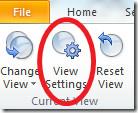 Er wordt een dialoogvenster geopend waarin u de kleur, opmaak, kolomstijl etc. van de huidige weergave kunt bewerken.
Er wordt een dialoogvenster geopend waarin u de kleur, opmaak, kolomstijl etc. van de huidige weergave kunt bewerken.
Weergave-instellingen resetten
Om de instellingen voor de huidige weergave terug te zetten naar de standaardinstellingen, klikt u eenvoudigweg op de optie Weergave resetten .
Het is zeer nuttig om uw belangrijke document te beschermen tegen externe bronnen. Soms is het tijdens het schrijven van een document dringend nodig om...
Een van de voordelen van relationele databasebeheersystemen zoals Access 2010 is dat u eenvoudig tabellen en relaties kunt instellen met beperkingen om
In MS Access retourneert de IIF-functie één waarde als een opgegeven voorwaarde als WAAR wordt geëvalueerd, of een andere waarde als deze als ONWAAR wordt geëvalueerd.
Grafieken en diagrammen zijn een uitstekende manier om uw gegevens weer te geven. Microsoft Excel 2010 biedt bijna elk grafiektype en maakt het tekenen ervan gemakkelijker, zodat
Afstand is erg belangrijk bij het maken van documenten, omdat het de uitstraling en presentatie van het document beïnvloedt. U kunt de afstand eenvoudig vergroten of verkleinen.
Apps van de Microsoft Office-suite bieden een eenvoudige manier om het lint, tabbladen en de werkbalk Snelle toegang aan te passen, maar wat als u een nieuwe kopie van
Het uitvoeren van verschillende bewerkingen in Access is niet zo eenvoudig, omdat RDBMS (Relational Database Management System) specifieke syntaxis en beperkingen vereist
Bijna elk document bevat informatie zoals: verborgen tekst, objectinformatie, persoonlijke informatie (identificerende informatie: auteursnaam) en andere
Grafieken zijn een van de meest prominente functies van Excel, maar soms moet je ze op een andere manier gebruiken. We zullen proberen een vergelijkend histogram te maken.
Normaal gesproken bewaren we de gegevens in meerdere werkbladen om de gegevens voor elk exemplaar te controleren en ze individueel te bekijken, maar het zou geweldig zijn om alle gegevens samen te voegen




![Lint- en werkbalkinstellingen voor snelle toegang exporteren/importeren [Office 2010] Lint- en werkbalkinstellingen voor snelle toegang exporteren/importeren [Office 2010]](https://tips.webtech360.com/resources8/r252/image-8447-0829093801831.jpg)



